In PowerPoint ist es möglich, einem einzelnen Objekt mehrere Bewegungspfade zuzuweisen. Ohne die Pfade zu kombinieren, springt das Objekt jedoch nach jeder Animation zurück zu seiner Ausgangsposition, bevor die nächste Animation startet. Um einen fließenden Übergang zu erzielen, ist es notwendig, die Bewegungspfade zu kombinieren.
Bewegungspfade zuweisen und kombinieren
Stellen wir uns vor, Sie möchten ein Objekt zunächst nach links abprallen lassen und es danach sanft an seine endgültige Position gleiten lassen. Sie können einem Objekt mehrere Bewegungspfade zuordnen. Wenn Sie diese jedoch nicht verknüpfen, führt dies zu folgendem Ergebnis:
Anstatt des gewünschten Pfades A > B > C, bewegt sich das Objekt von A nach B und dann von A nach C. Um dies zu vermeiden, ist die Lösung denkbar einfach: Klicken und Ziehen. Zunächst müssen die Animationen dem gewünschten Objekt zugewiesen werden.
Wählen Sie zunächst das Objekt aus, das Sie mit mehreren Bewegungspfaden versehen möchten.

Navigieren Sie nun zum Reiter „Animationen“ und klicken Sie dort auf „Animation hinzufügen“.
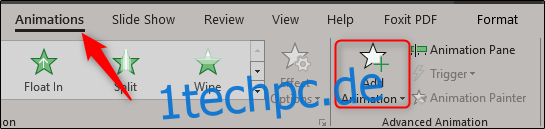
Ein Menü mit einer umfangreichen Auswahl an Animationen öffnet sich. Scrollen Sie ganz nach unten, bis Sie die Gruppe „Bewegungspfade“ finden. Wenn Sie dort den gewünschten Pfad finden, wunderbar. Ansonsten können Sie auf „Weitere Bewegungspfade“ klicken, um eine noch größere Auswahl zu erhalten. In unserem Beispiel klicken wir hier.
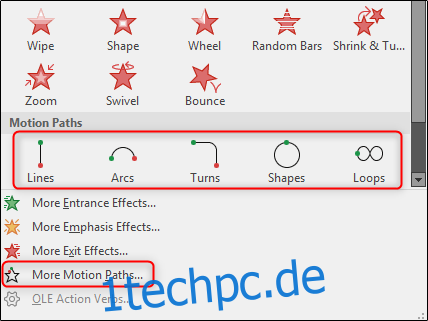
Für dieses Beispiel wählen wir die Option „Nach links abprallen“ aus der Gruppe „Linien und Kurven“. Bestätigen Sie Ihre Auswahl mit „OK“.
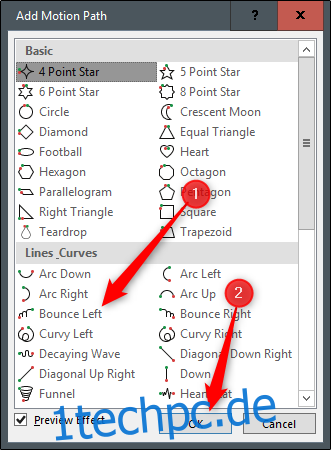
Es ist möglich, dass der Pfad nicht exakt an der gewünschten Position startet oder endet. Um den Pfad zu korrigieren, greifen Sie einfach den entsprechenden Anfasspunkt und ziehen ihn an die gewünschte Stelle.

Gehen Sie nun zurück zum Reiter „Animationen“. Klicken Sie auf den Pfeil neben „Start“ um das Menü zu öffnen und wählen Sie „Nach vorheriger“.
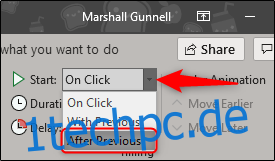
Wiederholen Sie die vorherigen Schritte, um den zweiten Bewegungspfad hinzuzufügen. In unserem Beispiel fügen wir nun „Nach unten“ hinzu, ebenfalls aus der Gruppe „Linien und Kurven“.
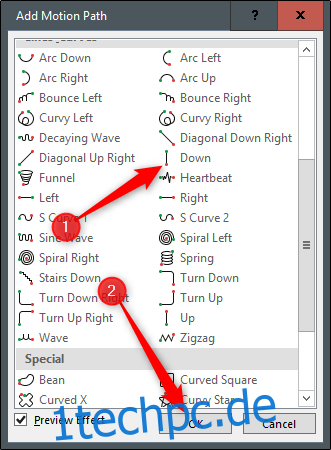
Nachdem wir unsere Bewegungspfade hinzugefügt haben, müssen wir den zweiten Pfad auswählen und den grünen Pfeil über den roten des ersten Pfads ziehen. Danach ziehen wir den roten Endpunkt des zweiten Pfads zur gewünschten Endposition der Animation.
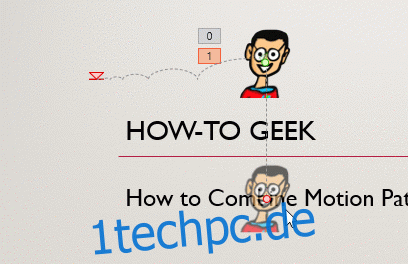
Wenn Sie fertig sind, können Sie die Diashow in der Vorschau ansehen, um sicherzustellen, dass alles wie gewünscht funktioniert. Um die Präsentation ab der aktuellen Folie anzuzeigen, drücken Sie Umschalt+F5. Alternativ können Sie den Reiter „Bildschirmpräsentation“ auswählen und dort entweder „Von Anfang an“ oder „Ab aktueller Folie“ wählen.

Das Ergebnis sollte nun wie folgt aussehen:
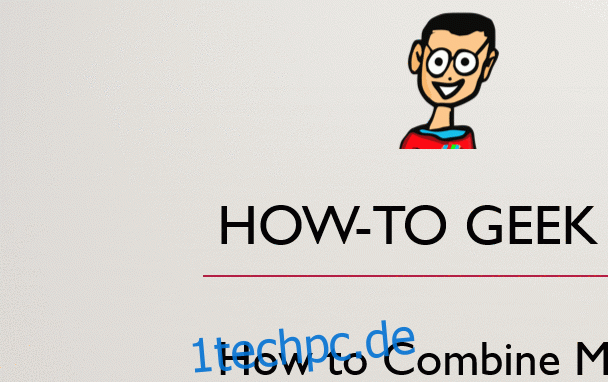
Sie haben nun erfolgreich Bewegungspfade kombiniert und eine fließende, nahtlose Animation erstellt.